O que é uma conta familiar da Microsoft?
Publicados: 2020-06-13As crianças podem acessar mais entretenimento, informações e várias maneiras de se conectar com seus amigos e professores por meio de aplicativos e ferramentas de e-learning do que nunca. Com esse acesso aberto, os pais estão mais preocupados em como manter seus filhos seguros online e muitos recorreram ao bloqueio de sites usando software de controle parental usando aplicativos para espionar suas atividades online.
Embora essas sejam boas opções para evitar que as crianças tropecem em sites ou conteúdos impróprios, uma das melhores maneiras de acompanhar o que seus filhos estão fazendo online é usar o Microsoft Family.

Este guia explica como configurar e usar uma conta Microsoft Family para tornar mais fácil e seguro a interação de sua família entre plataformas e dispositivos.
O que é uma conta familiar da Microsoft?
Uma conta Microsoft Family ajuda as famílias a se manterem conectadas enquanto mantém as crianças mais seguras em PCs com Windows 10, dispositivos Android que executam o Microsoft Launcher e dispositivos Xbox One.
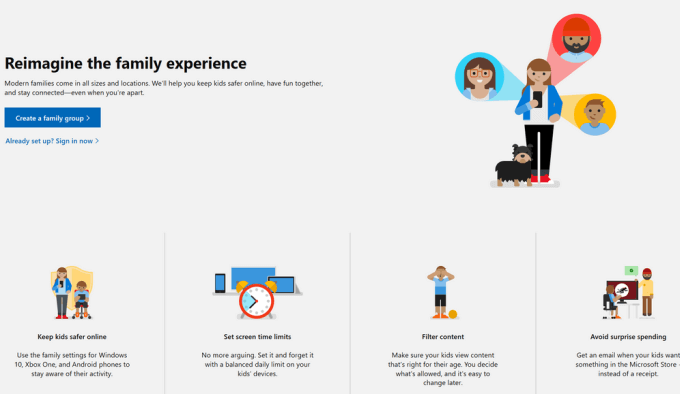
É um dos benefícios que você desfruta se tiver uma conta da Microsoft, pois ela já está integrada em seus dispositivos Windows 10 e Xbox, portanto, não é necessária a instalação de software para que funcione. Além disso, você pode receber relatórios sobre a atividade de seu filho, verificar sua localização, definir limites de tempo de tela, gerenciar configurações de privacidade e limites de compras/gastos. Você também pode definir limites de filtragem da Web nos jogos ou sites que eles podem acessar.
Como configurar e gerenciar uma conta da família Microsoft
Para configurar uma conta Microsoft Family, você precisará de uma conta Microsoft para você e qualquer outro adulto ou criança que fará parte da Microsoft Family.
- Se você não tiver uma conta da Microsoft, acesse account.microsoft.com, selecione Entrar e clique em Criar uma !
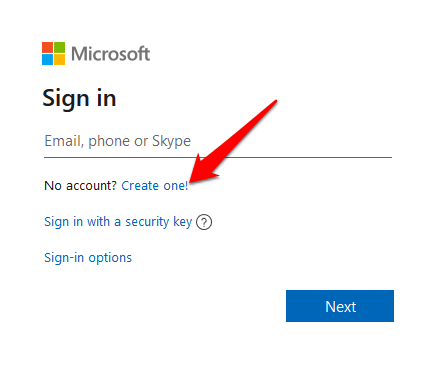
- Escolha Obter um novo endereço de e-mail se preferir criar um novo endereço de e-mail, clique em Avançar e siga as instruções para criar sua conta.
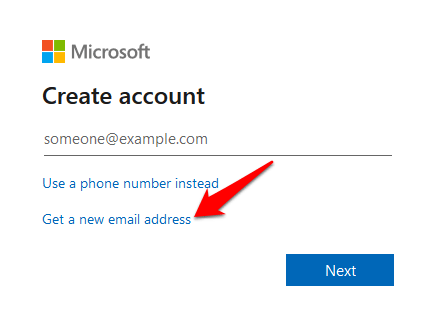
Depois de ter uma conta, entre e acesse family.microsoft.com. Clique em Criar um grupo familiar e siga as instruções para configurar a conta do Microsoft Family.
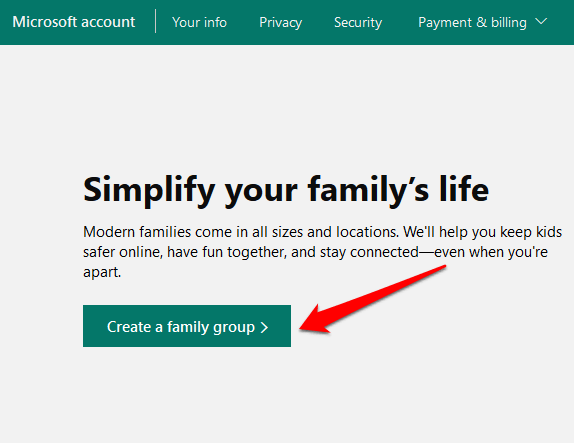
Como adicionar membros ao seu grupo familiar
Agora que sua conta do Microsoft Family está pronta, você pode usar seu PC ou Xbox One para convidar membros para participar.
Cada pessoa que você convidar receberá um e-mail ou mensagem de texto solicitando que aceite o convite para participar do seu grupo familiar.

- Entre com sua conta da Microsoft e clique no botão verde Criar um grupo familiar conforme mostrado acima
- Na caixa pop-up Adicionar um membro da família , selecione Membro ou Organizador .
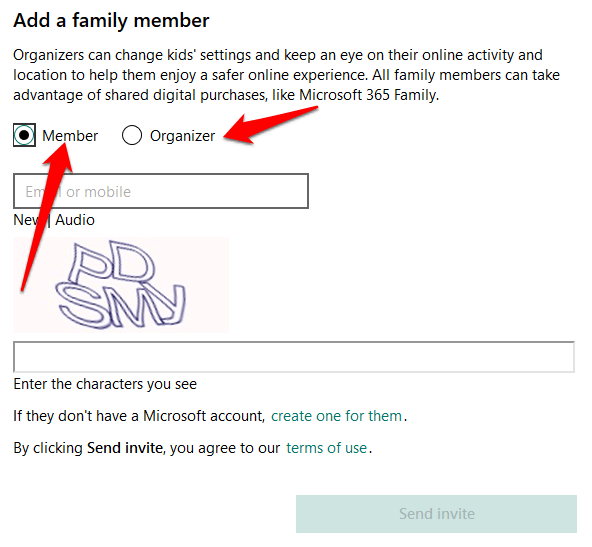
- Insira o endereço de e-mail ou o número de telefone da pessoa que você está adicionando e clique em Enviar convite . Se a pessoa fizer parte de um grupo familiar diferente, ela deverá ser removida desse grupo antes de ingressar no seu ou obter uma nova conta da Microsoft para seu grupo familiar.
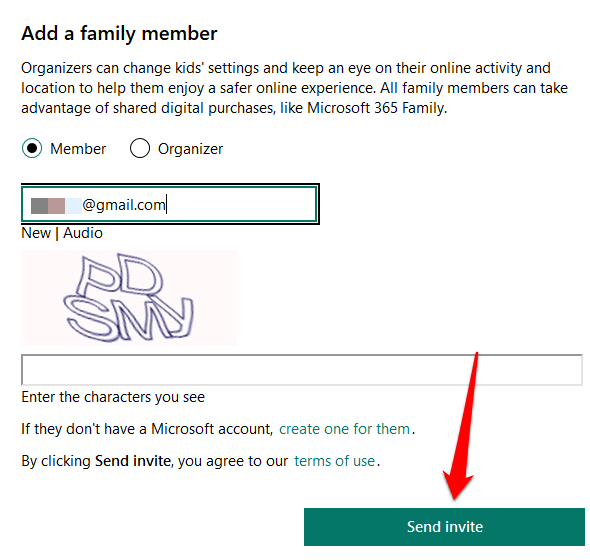
- Clique em Concluído .
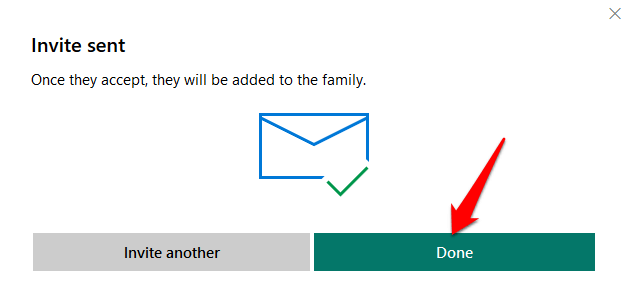
- Se o convidado não aceitou seu convite a partir do texto ou e-mail que recebeu, você pode clicar em Aceitar agora ao lado de Membro pendente na seção Notificações . Esta ação desconectará você para permitir que a outra pessoa faça login em sua própria conta e aceite o convite.
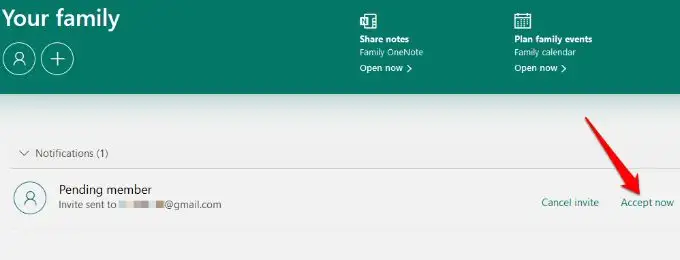
Observação : para uma criança, ela terá que clicar em Meu pai pode entrar agora para poder ingressar no grupo. Siga as instruções para fazer o login do seu filho, selecione Continuar e configure os controles dos pais, como limites de tempo de tela, agendamento de eventos, relatórios de atividades, filtragem de sites e muito mais.
Como remover membros da sua conta Microsoft Family
Você pode remover um membro da sua conta do Microsoft Family se tiver uma conta de adulto e tiver dado o consentimento. O e-mail do membro continuará existindo, mas sem as restrições ou benefícios que teve enquanto estava no grupo.
- Se você estiver removendo uma criança, entre com sua conta da Microsoft e selecione Gerenciar as informações de perfil do meu filho .
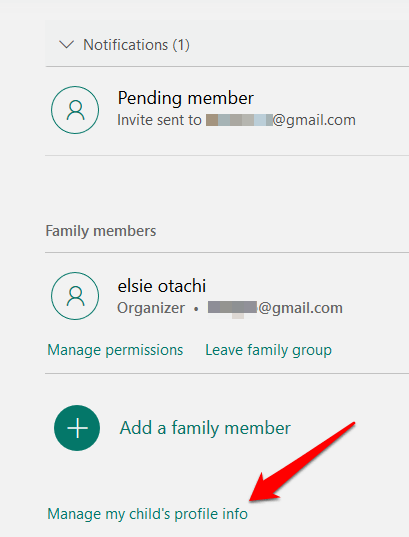
- Clique em Exibir as configurações da sua família na janela Gerenciar permissões .

- Na nova janela, selecione a criança e clique em Remover consentimento da conta desta criança .
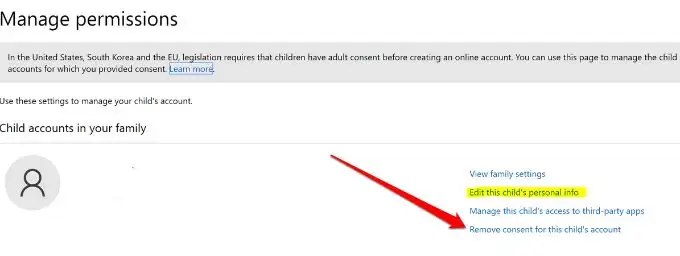
- Volte para a página da sua família, clique em Mais opções>Remover da família sob o nome da criança e confirme a ação. Faça o mesmo para remover um adulto com o nome da pessoa.
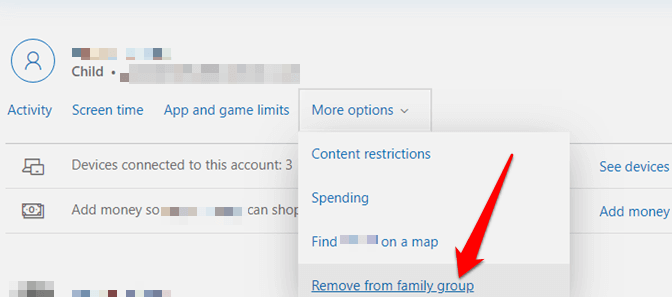
- Se você for o único adulto e quiser sair da conta da família, remova as crianças primeiro, encontre seu nome e clique em Sair do grupo familiar .
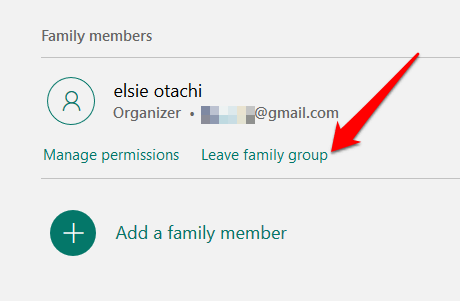
Recursos de uma conta familiar da Microsoft
Relatório de atividades
Na sua conta do Microsoft Family, você pode obter relatórios semanais por e-mail sobre o uso do dispositivo do seu filho e a atividade online em dispositivos Windows 10, Xbox One ou Android que executam o Microsoft Launcher.

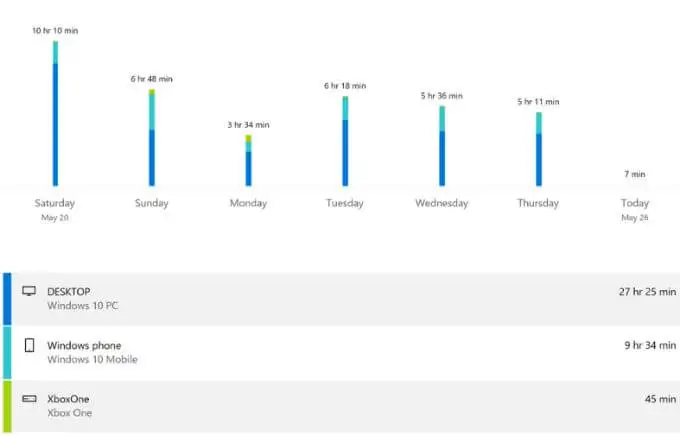
Você também pode visualizá-lo online em family.microsoft.com e ficar de olho em itens como histórico de navegação, jogos e aplicativos que eles usam, sites que visitam, termos pesquisados em mecanismos de pesquisa e tempo de tela.
Tempo de tela
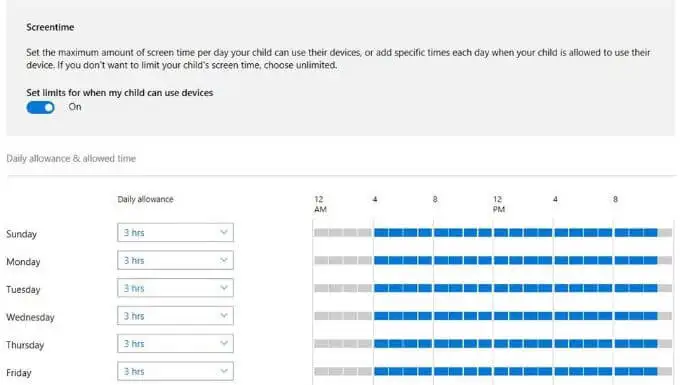
Com uma conta Microsoft Family, você pode equilibrar o tempo de tela no smartphone do seu filho e outras atividades e obter um detalhamento de quanto tempo eles passam em seus dispositivos ao longo da semana ou em geral a cada dia.
Filtragem de conteúdo
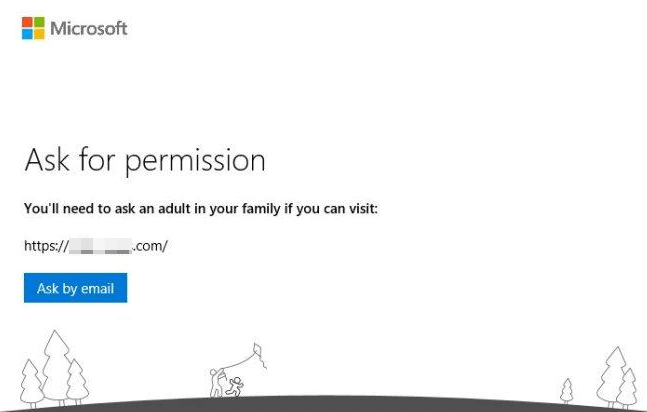
Os filtros de conteúdo ajudam você a definir o tipo de conteúdo que seu filho pode obter dos sites que visita, os jogos que pode jogar e se precisará de sua aprovação antes de fazer compras na Microsoft Store. Se seu filho precisar de exceções para determinados tipos de conteúdo, ele deverá enviar uma solicitação para você e você poderá responder na conta da família da Microsoft ou por email.
Limitar aplicativos, jogos e mídia
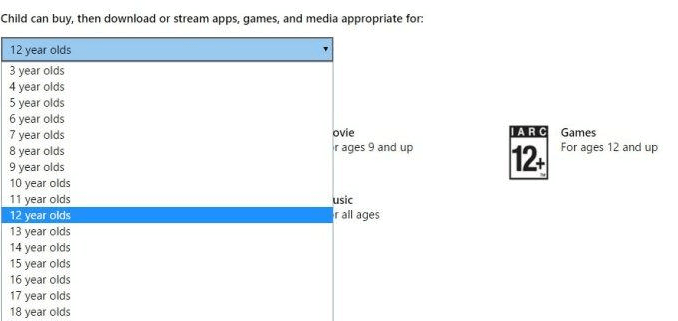
Esse recurso permite que você defina limites de idade para aplicativos, jogos e mídia para que seu filho não acabe usando aplicativos inadequados ou reproduza mídia e jogos classificados acima do limite de idade, caso contrário, eles precisarão da sua aprovação.
Bloquear sites impróprios
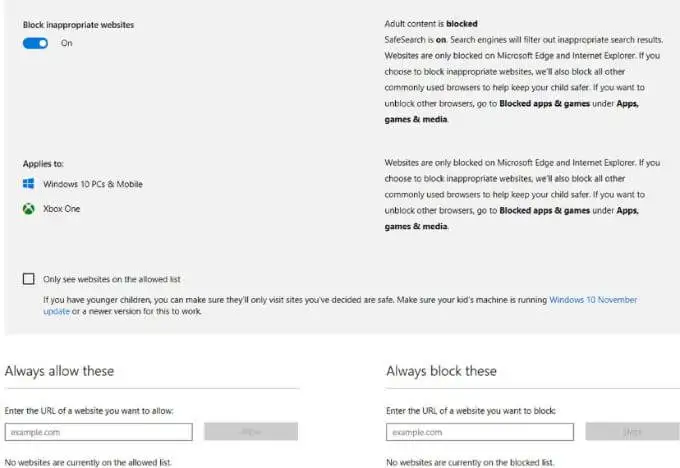
Proteja seu filho de navegar em conteúdo adulto impróprio na Internet ao usar navegadores da web. Depois de definir um limite de idade para o conteúdo, a Microsoft bloqueia muitos sites automaticamente e você também pode colocar na lista de permissões ou selecionar quais bloquear. Você também tem a opção de permitir que seu filho visite apenas os sites que você aprovou.
Gerenciar compras na Microsoft Store
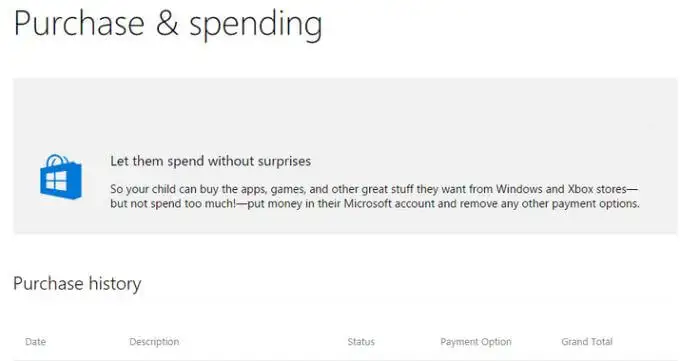
As crianças tendem a agir por impulso quando veem algo de que gostam e instantaneamente querem tê-lo. Para garantir que seu filho não faça compras na Microsoft Store sem o seu consentimento, você pode ajustar as configurações de gastos ou compras em sua conta familiar da Microsoft e ficar de olho em seus hábitos de compras, opções de pagamento e adicionar dinheiro à conta em uma plataforma.
Encontre seu filho
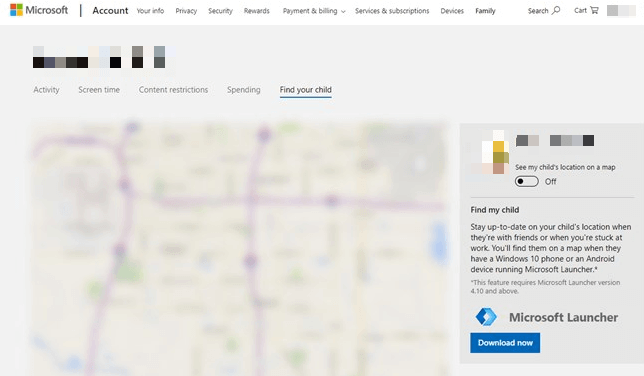
Quando seu filho usa um telefone Windows 10 ou um dispositivo Android executando o Microsoft Launcher (versão 4.10 ou superior), você pode ver o paradeiro dele em casa ou em trânsito e monitorá-lo remotamente. Ele também mostra sua última localização e hora conhecidas, e permite que você descanse mais fácil sabendo que eles estão seguros e onde deveriam estar.
Prós e contras de uma conta familiar da Microsoft
Uma conta Microsoft Family é gratuita, mas pode ser limitada em termos de informações detalhadas sobre as atividades online das crianças. Se você precisar de mais opções de software de controle dos pais, confira nosso resumo dos aplicativos que você pode usar para espionar o uso da Internet de seus filhos.
Prós
- Gratuito para uso para usuários de dispositivos Windows, Xbox One
- A configuração é gerenciada online
- Pode encontrar o dispositivo de uma criança, sua localização atual e a última conhecida
- Pode agendar e definir o tempo de tela e os limites diários
- Pode bloquear mídia, sites, aplicativos e jogos inadequados com base na idade
Contras
- Sem suporte para dispositivos iOS
- A filtragem de conteúdo não é independente do navegador – funciona com o Microsoft Edge e o Internet Explorer
- Os pais precisam criar contas de e-mail para crianças, independentemente da idade
Você usa uma conta Microsoft Family? Compartilhe sua experiência conosco deixando um comentário na seção abaixo.
